Vous est-il déjà arrivé de vous retrouver dans un environnement bruyant et d’avoir du mal à entendre ce que dit quelqu’un ? Qu’il s’agisse d’un café bondé, d’un restaurant bruyant ou d’une rue animée, il peut être difficile d’entendre les conversations dans un environnement bruyant.
Heureusement, la fonction Live Listen d’Apple peut vous aider. Live Listen utilise votre iPhone, iPad ou iPod touch comme microphone distant pour capter le son et l’envoyer à vos AirPods, ce qui vous permet d’entendre plus clairement dans les environnements bruyants.
Et si vous n’avez pas d’AirPods ? Ne vous inquiétez pas ! Dans ce billet, nous allons vous montrer comment utiliser Live Listen sans AirPods. Nous vous guiderons à travers les étapes pour activer Live Listen sur votre appareil compatible et vous connecter à un microphone distant.
Nous verrons également comment ajuster les paramètres « Live Listen » pour obtenir la meilleure expérience possible. Alors, que vous soyez malentendant, dans un environnement bruyant ou simplement à la recherche d’un moyen d’entendre plus clairement, continuez à lire pour apprendre à utiliser Live Listen sans AirPods.
Qu’est-ce que Live Listen ?
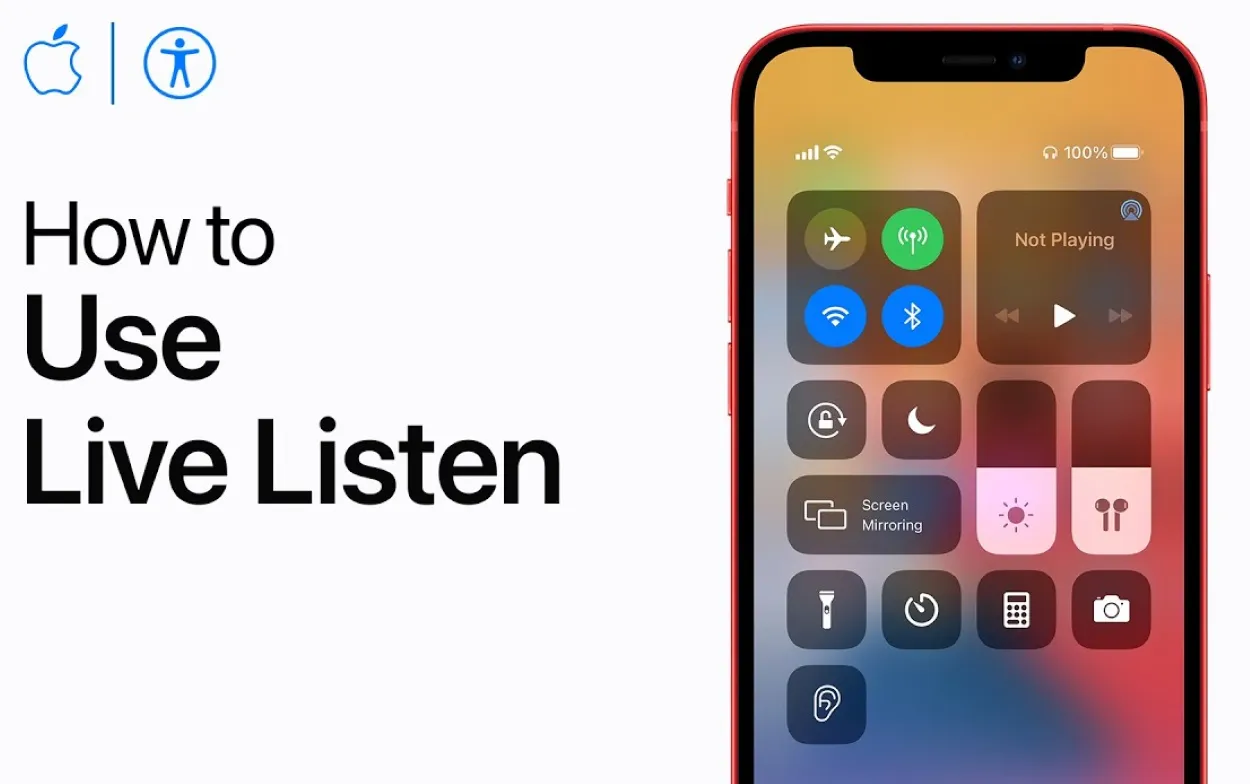
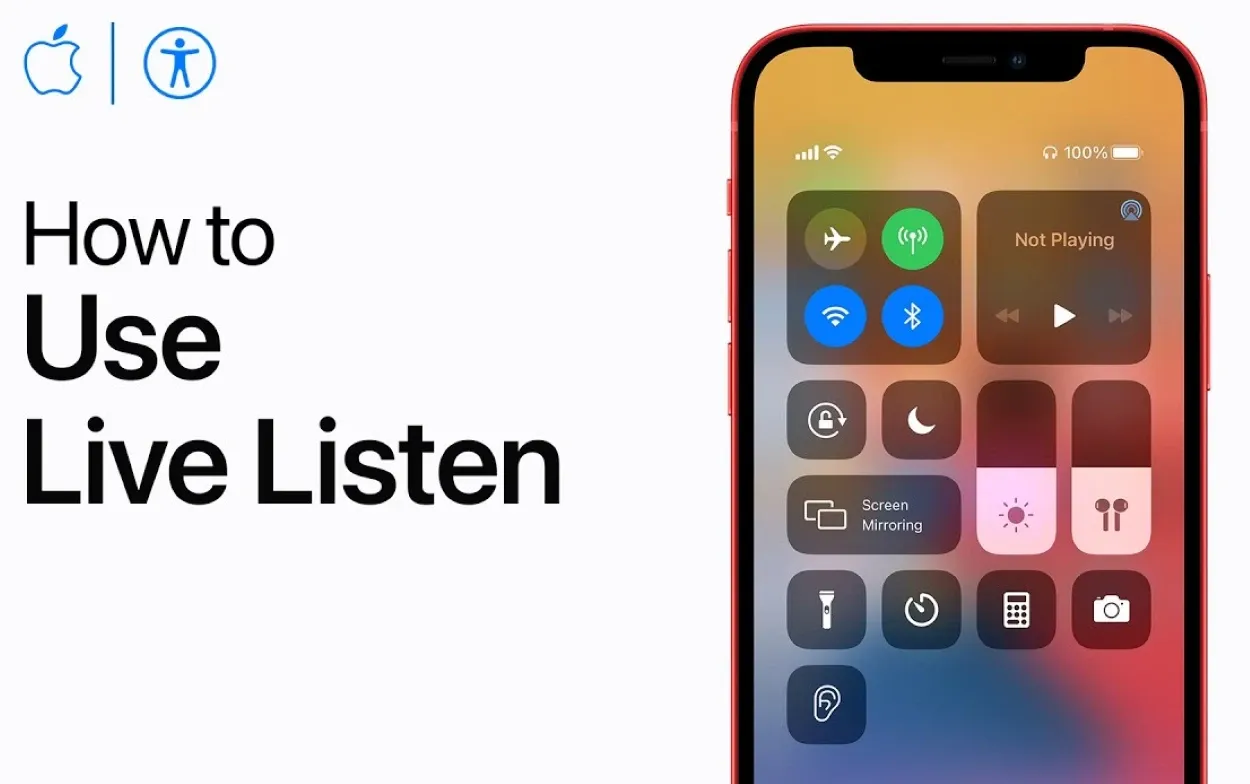
La fonction Live Listen d’Apple est une merveilleuse fonctionnalité.
Live Listen est une fonctionnalité d’accessibilité qui a été introduite par Apple avec iOS 12. Elle est conçue pour aider les personnes malentendantes ou qui ont besoin d’aide pour entendre dans des environnements bruyants. Live Listen utilise le microphone de votre iPad, iPhone ou iPod touch pour capter le son et l’envoyer à vos AirPods, ce qui vous permet d’entendre plus clairement.
Live Listen peut être utilisé dans différents contextes, des restaurants bondés aux événements en plein air. La fonction utilise votre iPhone ou d’autres appareils compatibles comme microphone à distance, qui envoie le son directement à vos AirPods. Cela signifie que vous pouvez entendre les conversations plus clairement, même dans des environnements bruyants.
Il est important de noter que Live Listen nécessite des appareils compatibles. Cela signifie que vous aurez besoin d’un iPhone 7 ou d’une version ultérieure, d’un iPad (6e génération) ou d’une version ultérieure, ou d’un iPod touch (7e génération) ou d’une version ultérieure pour utiliser Live Listen. En outre, vous aurez besoin d’AirPods ou d’autres écouteurs compatibles pour utiliser Live Listen avec votre appareil.
Dans l’ensemble, Live Listen est un outil puissant pour tous ceux qui ont besoin d’aide pour entendre dans des environnements bruyants. En utilisant votre iPhone ou d’autres appareils compatibles comme microphone à distance, Live Listen vous permet d’entendre plus facilement les conversations et de profiter du monde qui vous entoure.
Compatibilité des appareils
| Appareils | Compatibilité |
| iPhone, iPad ou iPod touch fonctionnant sous iOS 12 ou version ultérieure | Compatible dès la sortie de la boîte |
| Autres casques ou appareils auditifs prenant en charge Bluetooth ou d’autres options de connectivité sans fil | Vérifiez la compatibilité avec le fabricant |
| Microphone à distance ou autres dispositifs d’entrée audio | Consultez le fabricant pour connaître la compatibilité et les instructions d’installation |
Avant de pouvoir utiliser Live Listen sans AirPods, vous devez vous assurer que votre appareil est compatible avec cette fonctionnalité. Live Listen est disponible sur un grand nombre d’appareils Apple, mais tous les appareils ne prennent pas en charge cette fonctionnalité.
Pour utiliser Live Listen sans AirPods, vous aurez besoin d’un iPhone, d’un iPad ou d’un iPod touch fonctionnant sous iOS 12 ou une version ultérieure. Plus précisément, vous aurez besoin d’un iPhone 7 ou d’une version ultérieure, d’un iPad (6e génération) ou d’une version ultérieure, ou d’un iPod touch (7e génération) ou d’une version ultérieure pour utiliser Live Listen.
En outre, vous devez vous assurer que votre appareil est mis à jour avec la dernière version d’iOS. Pour obtenir des mises à jour, cliquez sur Réglages > ; Général > ; Mise à jour du logiciel sur votre gadget. S’il existe une mise à jour, suivez les instructions à l’écran pour la télécharger et l’installer.
Il est également important de noter que tous les casques ou oreillettes ne sont pas compatibles avec Live Listen. Si les AirPods sont l’option la plus populaire pour utiliser Live Listen, il existe d’autres casques compatibles avec cette fonctionnalité. Certains casques tiers, tels que Bose QuietComfort 35 et Beats Solo3 Wireless, prennent en charge Live Listen.
Pour utiliser Live Listen avec un casque tiers, vous devez le connecter à votre appareil via Bluetooth. Une fois connecté, vous devriez pouvoir activer Live Listen et commencer à utiliser la fonctionnalité.
Dans l’ensemble, Live Listen sans AirPods est une excellente option pour tous ceux qui ont besoin d’aide pour entendre dans des environnements bruyants. Tant que vous disposez d’un appareil et d’un casque compatibles, vous pouvez profiter de cette puissante fonctionnalité d’accessibilité.
Activation de la fonction Écoute en direct


Vous pouvez utiliser la fonction Écoute en direct même sans AirPods
Pour utiliser la fonction Écoute en direct sans AirPods, vous devez d’abord l’activer sur votre appareil. Voici comment procéder :
- Ouvrez le Centre de contrôle sur votre appareil. Sur un iPhone ou un iPod touch, glissez vers le haut depuis le bas de l’écran. Sur un iPad, faites glisser vers le bas depuis le coin droit de l’écran.
- Touchez l’icône « appareil auditif ». Cette icône ressemble à une oreille d’où sortent des ondes sonores.
- Si vous utilisez Live Listen pour la première fois, vous serez peut-être invité à ajouter la fonction à votre Centre de contrôle. Si c’est le cas, appuyez sur « Personnaliser les contrôles », puis sur le « + » à côté de « Audition ».
- Appuyez sur « Écoute en direct » pour activer la fonction.
- Une fois l’écoute en direct activée, vous devrez vous connecter à un microphone distant pour commencer à utiliser la fonctionnalité sans AirPods.
Il convient de noter que vous pouvez également activer la fonction Écoute en direct dans l’application Réglages de votre appareil. Pour ce faire, accédez à Réglages > ; Centre de contrôle > ; Personnaliser les contrôles, puis appuyez sur le « + » à côté de « Audition ». Une fois que vous avez fait cela, vous pouvez accéder à Live Listen en ouvrant le Centre de contrôle et en appuyant sur l’icône de l’appareil auditif.
Dans l’ensemble, l’activation de Live Listen sans les AirPods est un processus simple et rapide. Une fois la fonction activée, vous pouvez commencer à l’utiliser pour entendre plus clairement dans les environnements bruyants.
Connexion à un microphone distant
Pour utiliser Live Listen sans AirPods, vous devez vous connecter à un microphone distant. Un microphone distant est un appareil capable de capter le son et de l’envoyer à votre iPhone, iPad ou iPod touch.
Il peut s’agir d’un microphone autonome, d’une aide auditive avec microphone intégré ou même d’un autre iPhone ou iPad. Pour vous connecter à un microphone distant, procédez comme suit :
- Assurez-vous que votre microphone à distance est allumé et qu’il se trouve à portée de votre appareil.
- Ouvrez le centre de contrôle de votre appareil.
- Appuyez sur l’icône « aide auditive ».
- Appuyez sur le nom de votre microphone à distance dans la section « Appareils disponibles ».
- Si vous y êtes invité, entrez un code d’accès pour vous connecter au microphone distant.
Une fois que vous êtes connecté à un microphone distant, vous devriez pouvoir entendre le son du microphone dans vos écouteurs. Vous pouvez régler le volume du son en utilisant les boutons de volume de votre appareil ou en réglant le volume dans le Centre de contrôle.
Il convient de noter que tous les microphones distants ne sont pas compatibles avec Live Listen. Certaines aides auditives et d’autres appareils peuvent nécessiter une installation ou une configuration supplémentaire avant de pouvoir être utilisés avec Live Listen.
Dans l’ensemble, la connexion à un microphone distant est une étape importante dans l’utilisation de Live Listen sans AirPods. Une fois connecté, vous pouvez commencer à utiliser la fonctionnalité pour entendre plus clairement dans les environnements bruyants.


AirPods Pro
Réglage des paramètres « Écoute en direct
Une fois que vous vous êtes connecté à un microphone distant, vous pouvez ajuster les paramètres de Live Listen pour optimiser votre expérience d’écoute. Voici quelques-uns des paramètres que vous pouvez modifier :
- Microphone : si plusieurs microphones sont connectés à votre appareil, vous pouvez choisir celui que vous souhaitez utiliser avec Live Listen. Pour ce faire, accédez à Paramètres > ; Accessibilité > ; Appareils auditifs, puis appuyez sur le nom de votre microphone distant. Vous pouvez maintenant choisir le microphone que vous souhaitez utiliser.
- Volume : Vous pouvez régler le volume du son provenant de votre microphone distant en utilisant les boutons de volume de votre appareil ou en réglant le volume dans le Centre de contrôle.
- Réduction du bruit : Live Listen comprend une fonction de réduction du bruit qui permet de réduire les bruits de fond et d’entendre plus facilement les conversations. Pour activer cette fonction, accédez à Paramètres > ; Accessibilité > ; Appareils auditifs, puis appuyez sur le nom de votre microphone à distance. À partir de là, vous pouvez activer ou désactiver l’interrupteur « Réduction du bruit ».
- Transparence : La transparence est une autre fonction qui peut vous aider à entendre plus clairement dans les environnements bruyants. Cette fonction utilise le microphone de l’appareil pour capter les sons autour de vous et les amplifier. Pour activer la transparence, accédez à Réglages > ; Accessibilité > ; AirPods, puis activez l’interrupteur « Transparence ».
- Égaliseur : la fonction Écoute en direct comprend également un égaliseur qui peut vous aider à ajuster l’équilibre des différentes fréquences pour mieux répondre à vos besoins auditifs. Pour accéder à l’égaliseur, allez dans Paramètres > ; Accessibilité > ; Audio/Visuel, puis appuyez sur « Adaptations audio/vidéo ». Ajustez ensuite les paramètres de l’égaliseur en fonction de vos préférences.
Dans l’ensemble, le réglage des paramètres de l’écoute en direct peut vous aider à tirer le meilleur parti de la fonction et à améliorer votre expérience d’écoute.
En ajustant les paramètres en fonction de vos besoins, vous pouvez profiter d’un son plus clair et plus confortable dans n’importe quel environnement.
FAQ
Live Listen est-il uniquement disponible sur les appareils Apple ?
Oui, Live Listen est une fonctionnalité intégrée aux appareils Apple, notamment les iPhones, les iPads et les iPods. Cependant, vous pouvez utiliser Live Listen avec d’autres casques ou aides auditives qui prennent en charge Bluetooth ou d’autres options de connectivité sans fil.
Puis-je utiliser Live Listen avec n’importe quel microphone à distance ?
Non, tous les microphones distants ne sont pas compatibles avec Live Listen. Certains appareils auditifs et autres dispositifs peuvent nécessiter une installation ou une configuration supplémentaire avant de pouvoir être utilisés avec Live Listen. Si vous n’êtes pas sûr que votre microphone à distance est compatible avec Live Listen, vous pouvez vérifier auprès du fabricant ou contacter l’assistance Apple pour obtenir de l’aide.
Live Listen fonctionne-t-il dans les environnements bruyants ?
Live Listen comprend une fonction de réduction du bruit qui permet de réduire les bruits de fond et d’entendre plus facilement les conversations. En outre, la fonction de transparence peut capter les sons autour de vous et les amplifier, ce qui facilite l’écoute dans les environnements bruyants.
Puis-je utiliser Live Listen pour espionner des personnes ?
Non, Live Listen est une fonction d’accessibilité conçue pour aider les personnes souffrant de déficiences auditives à entendre plus clairement. Elle n’est pas destinée à l’espionnage ou à l’écoute. L’utilisation de Live Listen pour espionner des personnes sans leur consentement est illégale et contraire à l’éthique.
Conclusion
- Live Listen est une fonction d’accessibilité puissante qui peut aider les personnes malentendantes à entendre plus clairement dans les environnements bruyants.
- Bien que Live Listen soit souvent associé aux AirPods d’Apple, il est également possible d’utiliser cette fonctionnalité avec d’autres casques ou appareils auditifs prenant en charge Bluetooth ou d’autres options de connectivité sans fil.
- Nous avons décrit les étapes à suivre pour utiliser Live Listen sans AirPods. De la vérification de la compatibilité de l’appareil à la connexion à un microphone distant, en passant par le réglage des paramètres, nous avons couvert tout ce que vous devez savoir pour commencer à utiliser la fonctionnalité.
- Nous espérons que ce guide vous a été utile et informatif et que vous êtes maintenant en mesure de profiter de Live Listen pour améliorer votre audition et vos capacités de communication.
Autres articles :
- Comment nettoyer l’écran d’un téléviseur Samsung ? (Sans causer de dommages)
- Peacock ne fonctionne pas sur un téléviseur Samsung (solution rapide et facile)
- Sony TV ne cesse de redémarrer (Guide simple pour y remédier)
